Como altero as configurações?
A exibição em tela dupla é gerenciada pelo painel de controle da área de trabalho ou através da barra de ícones (ou talismãs), mais precisamente através do ícone Periféricos. A maneira mais fácil é usar o atalho de teclado do Windows + P, que exibe diretamente o painel de gerenciamento de telas. A partir daí, você pode optar por exibir a imagem em uma das duas telas, no modo clone ou no modo estendido, o que nos interessa particularmente neste tutorial.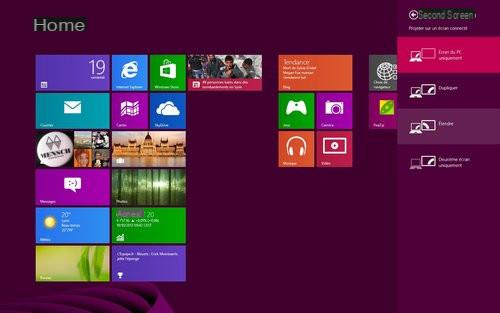
O ajuste também pode ser feito na seção Exibição do painel de controle no ambiente de trabalho, que não mudou desde o Windows 7. Para acessar as opções do monitor nesta seção, clique em "Ajustar resolução".
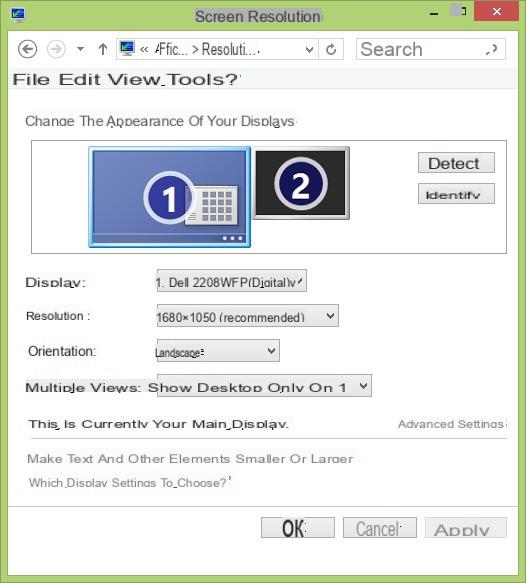
Modo estendido no ambiente de escritório
Em comparação com as versões anteriores, o Windows 8 gerencia a barra de tarefas em ambas as telas, com possibilidades de personalização para a exibição de botões nas janelas abertas. Clique com o botão direito do mouse na barra e clique em Propriedades.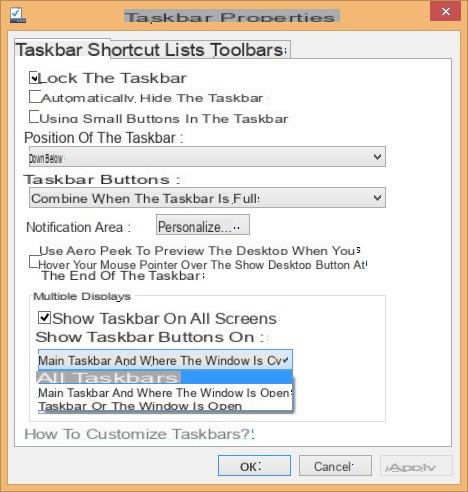
A seção que nos interessa aqui é intitulada "Monitores múltiplos". Possui dois menus suspensos. A primeira, "Mostrar botões da barra de tarefas ativada", permite configurar quais botões são exibidos em qual barra:
- Todas as barras de tarefas (padrão): exibe em ambas as telas todos os botões das janelas abertas, estejam eles na tela esquerda ou direita,
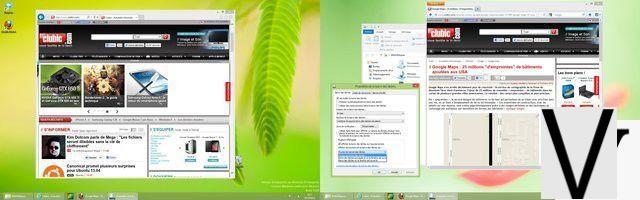
- Barra de tarefas principal e onde a janela está aberta: exibe todas as janelas abertas na barra de tarefas da tela principal, e apenas os botões relativos às janelas são abertos na tela secundária,
- Barra de tarefas onde a janela está aberta: Exibe em cada tela apenas os botões das janelas abertas em cada uma delas.
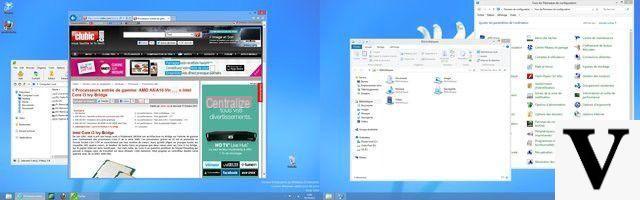
O segundo menu é usado para configurar a exibição de botões (combinados ou não) para a barra de tarefas secundária.
As duas barras de tarefas podem ser organizadas de forma independente. Para fazer isso, clique com o botão direito em uma das duas barras e desmarque "Bloquear todas as barras de tarefas". Você pode então posicioná-los como achar melhor.
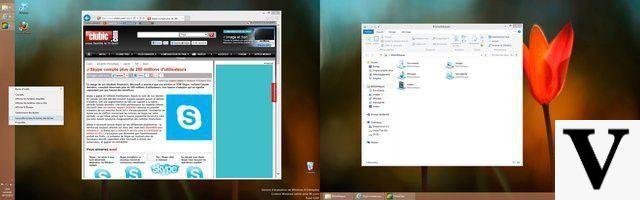
Observe que se você está acostumado com a forma como a barra de tarefas funciona no Windows 7, você pode reverter para o comportamento anterior (exibição apenas na tela principal).
Outra novidade: a possibilidade de atribuir papéis de parede separados para cada tela. Para fazer isso, basta clicar com o botão direito do mouse no papel de parede e selecionar a tela a ser usada.

A Microsoft também incluiu vários fundos panorâmicos otimizados especificamente para a tela dupla, bem como um novo modo de exibição “Path” para exibir o mesmo fundo no modo panorâmico em ambas as telas.
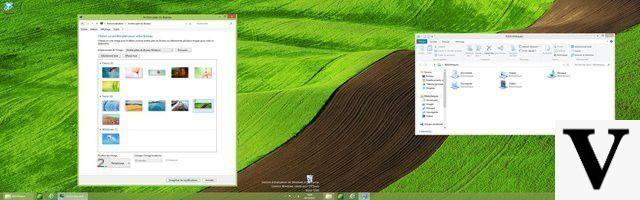
IU moderna e a tela dupla
Ao contrário da área de trabalho do Windows, os aplicativos Windows 8 Home e Modern UI não podem ser exibidos em 2 telas, quer estejamos falando sobre o mesmo aplicativo estendido em 2 monitores, ou de 2 aplicativos em telas separadas.No modo de tela dupla, apenas uma das telas exibe o ambiente de IU moderno, enquanto a outra continua a exibir sua parte do ambiente de área de trabalho estendido.

De certa forma, um aplicativo Modern UI se comporta como um aplicativo clássico maximizado: ele “cobre” a parte da área de trabalho em que é iniciado. Por outro lado, quando mudamos para um aplicativo de desktop que está nesta tela, ele desaparece em favor do desktop.
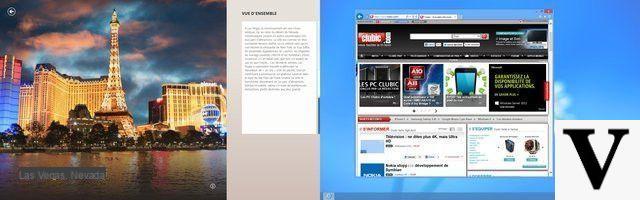
Mais interessante, você pode arrastar uma janela da área de trabalho de outra tela para a tela que exibe o aplicativo Modern UI e esta também desaparece, mostrando gradualmente toda a área de trabalho.
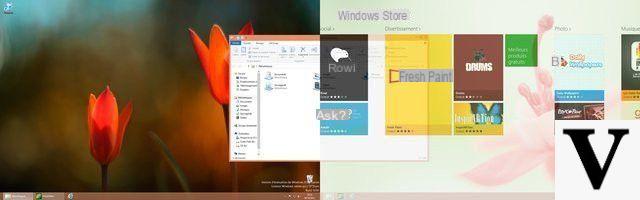
Em todo caso, há uma regra a observar: imagine que os aplicativos Modern UI se sobrepõem à área de trabalho do Windows, como se sempre estivessem exibidos abaixo.
E os aplicativos ancorados? O Windows 8 permite que você execute um aplicativo Modern UI em uma barra lateral, coexistindo com a área de trabalho ou com outro aplicativo que ocupe o espaço restante. Dois cenários:
- Se você estiver usando um aplicativo Modern UI acoplado à área de trabalho, poderá movê-lo para onde quiser, em cada borda de cada tela e até mesmo alternar uma janela de uma tela para outra "abaixo" do aplicativo acoplado.
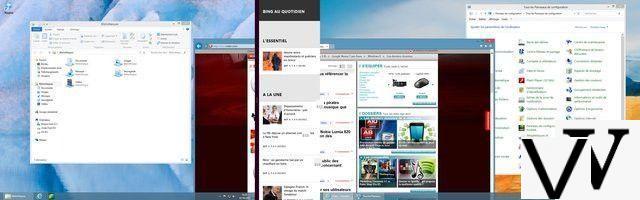
- Se sua tela esquerda exibir 2 aplicativos de IU modernos, incluindo um encaixado, e a tela direita a área de trabalho do Windows, tente mover apenas o aplicativo encaixado para a tela direita e ... O outro aplicativo virá em seguida! Sim, nós dissemos: é impossível rodar 2 aplicativos Modern UI em 2 telas diferentes!
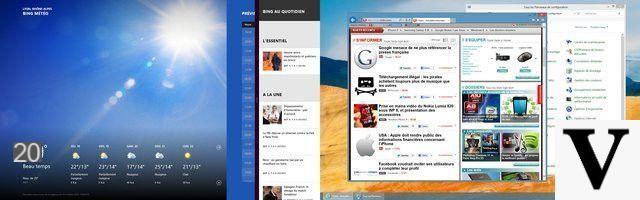
Por outro lado, é possível mover um aplicativo Modern UI de uma tela para outra, simplesmente “agarrando-o” (como se fosse encaixá-lo ou fechá-lo) e arrastá-lo para a outra tela. Outra possibilidade: o atalho de teclado Windows + Próxima / Página Anterior permite que você alterne a IU moderna entre os dois monitores.
Finalmente, vamos evocar o caso dos cantos ativos. Lembre-se que no Windows 8, o canto esquerdo inferior permite retornar à página inicial, a margem superior esquerda ativa uma barra de alternância entre os diferentes aplicativos abertos, e as duas margens direitas o famoso ícone / barra de talismãs. Pode-se pensar, e foi o caso nas primeiras visualizações, que apenas os cantos do conjunto formado pelas duas telas estão ativos.
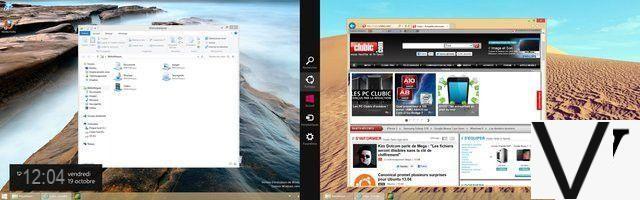
Na versão final, os 4 cantos estão ativos em cada tela. Portanto, você poderá exibir a barra de ícones, a barra de aplicativos aberta, bem como o atalho inicial na tela principal ou secundária e, portanto, exibir a página inicial do Windows 8 ou um aplicativo Modern UI diretamente nele.
Monitor de computador: descubra ofertas de baixo preço em nosso motor de comparação de preços!


























